现在使用steam平台的玩家越来越多了,但是还有许多新手玩家们不知道下载了steam平台却不知到怎么在steam平台上如何下载游戏,小编为大家带来了如何在steam平台上怎么下载游戏的详细教程。

================详细教程================
1、登录steam平台账户,进入“steam平台商店”
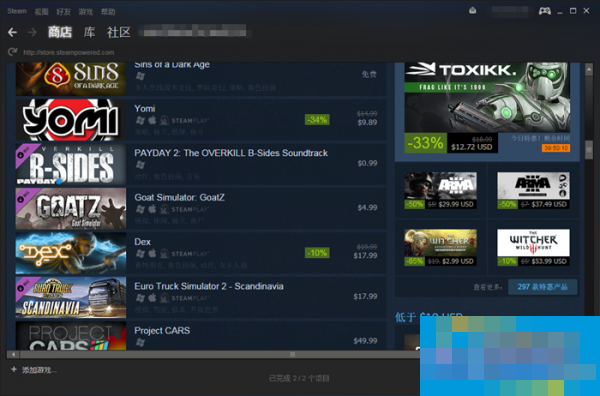
2、在“steam平台商店”中,根据个人需要选择“游戏”,有很多游戏类型选择
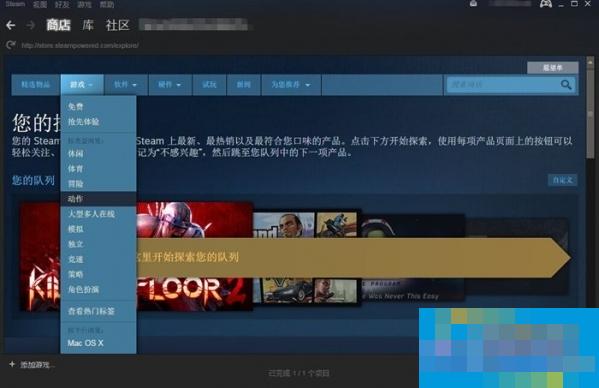
3、选中需要下载的游戏,下载游戏教程
(1)如果游戏是免费(Free to Play)会查看到“开始游戏”
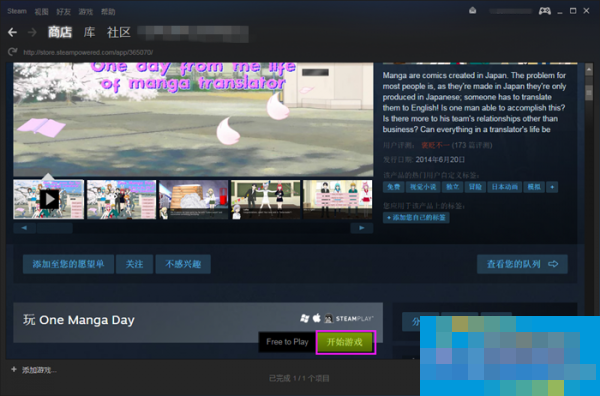
(2)点击“开始游戏”,出现下载游戏框中有下载游戏的信息,点击“下一步”
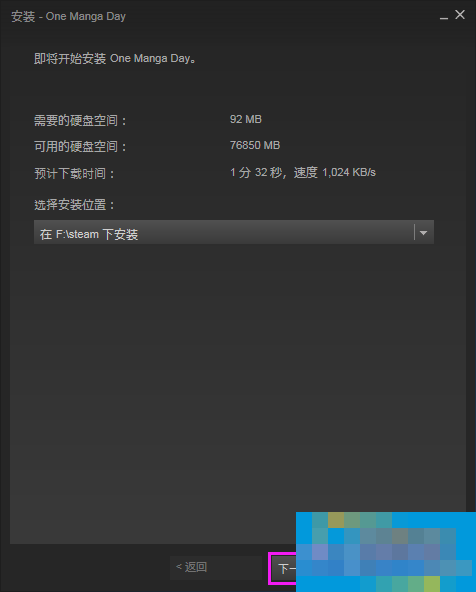
(3)根据个人需要选择是否需要创建快捷方式等,点击“下一步”

(4)确认完下载信息后,点击“完成”
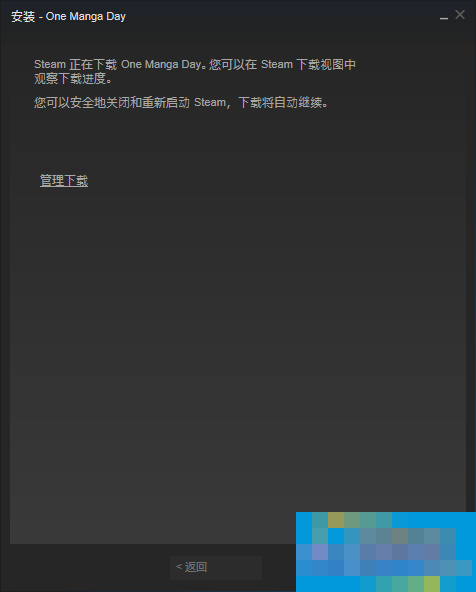
(5)steam平台开始下载游戏,在“库”中查看到正在下载的游戏
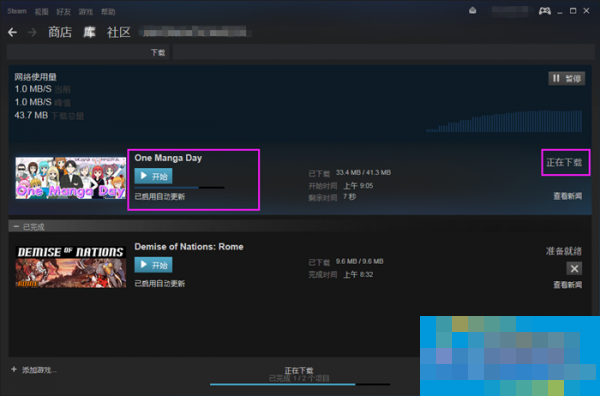
4、购买游戏教程
(1)选择需要购买的游戏,查看到游戏价格等信息
(2)点击“添加至购物车”,进入游戏购买页面

(3)选择游戏是“为自己购买”或者“作为礼物购买”,这里选择“为自己购买”
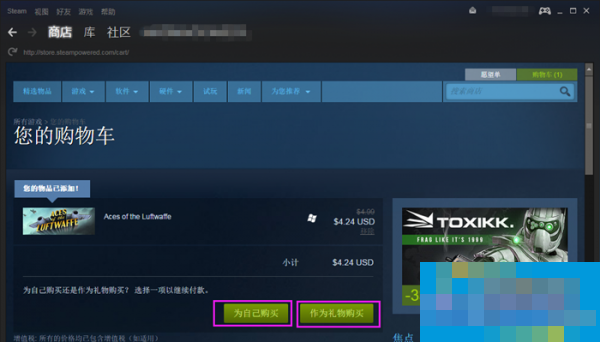
(4)选择“支付方式”,勾选同意条约,点击“继续”
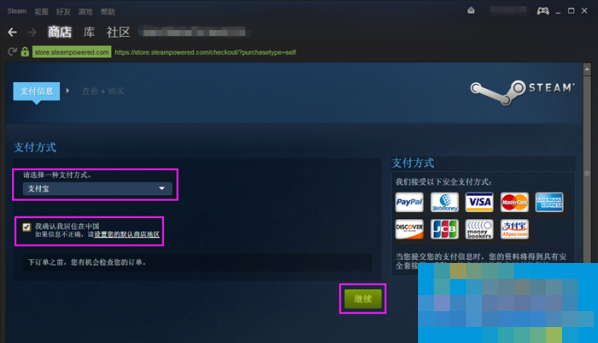
(5)勾选“我同意条款”,点击跳转至支付宝(注:跳转到支付宝有点慢,需要耐心等待)
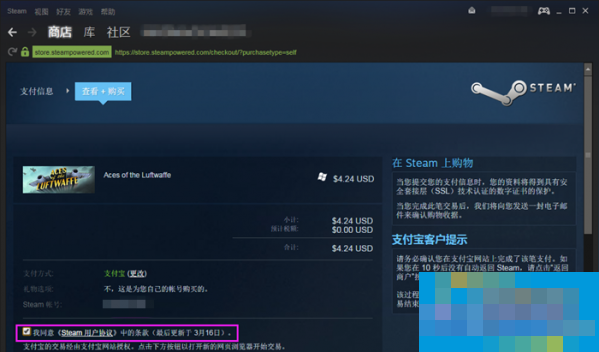
(6)跳转到支付宝,填写支付宝信息,完成支付
(7)在游戏中会查看到商店交易,等待steam处理事件
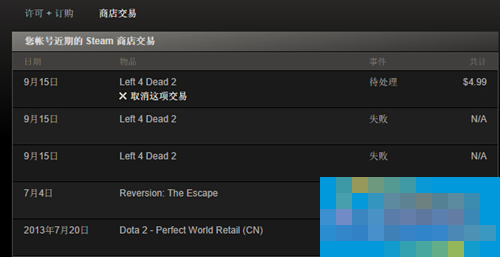
上述就是steam下载游戏教程和购买游戏教程,希望对你有帮助。
- QQ旋风熄灭图标时的注意事项
- 在美图秀秀v4.0中图片打印出来大小不对应该怎么解决
- qq浏览器微信版 刷朋友圈教程详情
- UE编辑器UltraEdit怎么格式化代码
- 如何用可牛影像制作双色字效果?
- 360压缩正式版右键压缩和解压菜单没有了怎么办?
- 广联达cad导图顺序是怎样的?广联达cad导图步骤介绍
- cad迷你画图v14.0中新增图层的方法有哪些
- cad迷你画图v14.0利用什么方法能够计算图像的面积
- cad迷你画图v14.0中添加的标注颜色怎么修改
- cad迷你画图v14.0中怎么更改长度单位设置
- cad迷你画图中如何输入文字
- cad迷你画图中将文件打印出来的方法有哪些
- wps表格中如何把身份证号码转换成年龄
- Office 2016安装路径自定义修改方法
- 360安全卫士皮肤的使用
- QQ拼音输入法纯净版怎么设置快捷键?
- 迅雷7怎么用不了|迅雷7用不了怎么办
- filezilla怎么支持中文|filezilla如何支持中文教程
- 微信朋友圈闪退修复的方法
- filezilla严重错误_filezilla无法启动文件传输错误
- filezilla 隐藏文件_filezilla设置隐藏文件的方法
- filezilla无法安装_filezilla安装不了怎么办
- 腾讯手机管家怎么备份手机短信?
- 影音先锋怎么用手机/电脑版影音先锋播放器使用教程
- 教你怎么使用影音先锋 影音先锋的用法介绍
- 搜狗五笔输入法怎样造词?-搜狗五笔输入法造词的方法
- 图怪兽水印怎么去除 图怪兽APP无水印下载模板方法
- 得物怎么领优惠券-得物领优惠券的方法
- 得物怎么代付-得物代付的方法